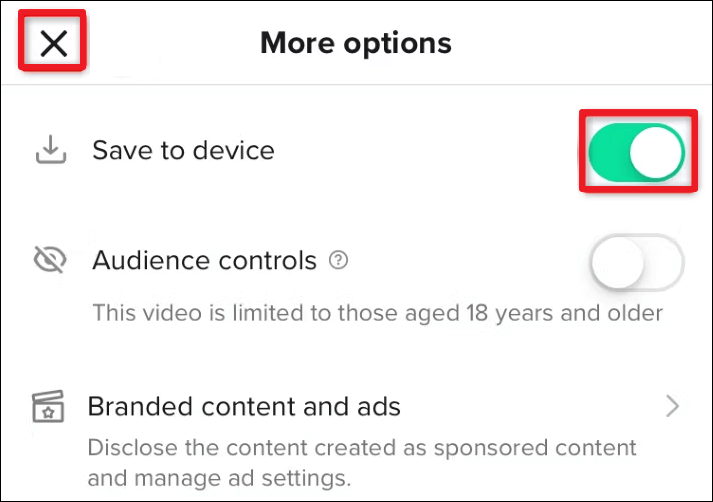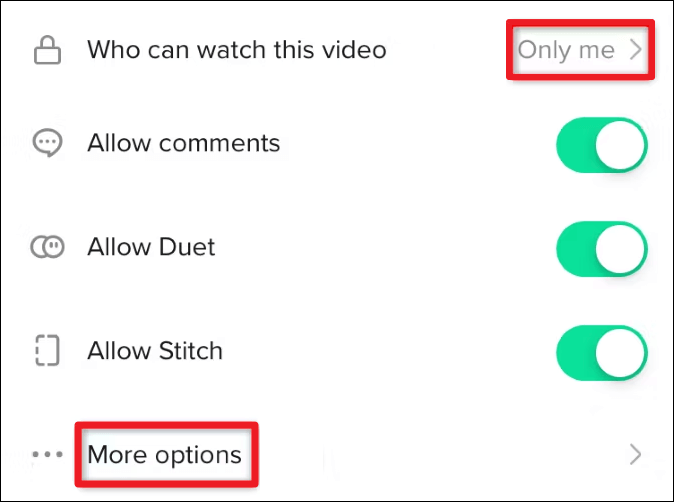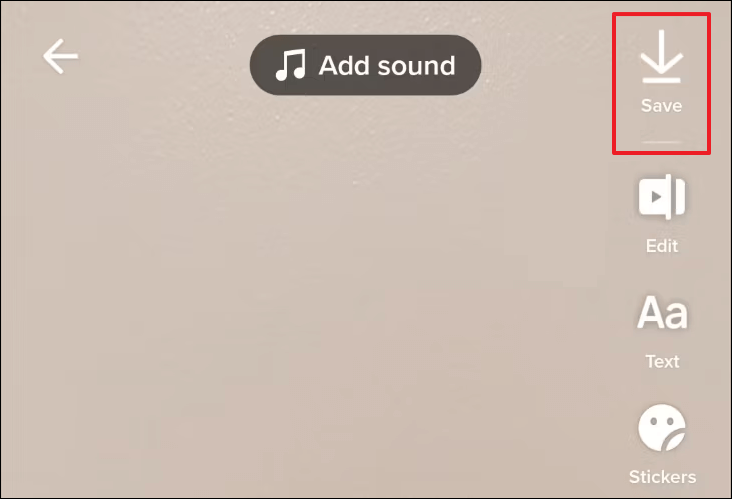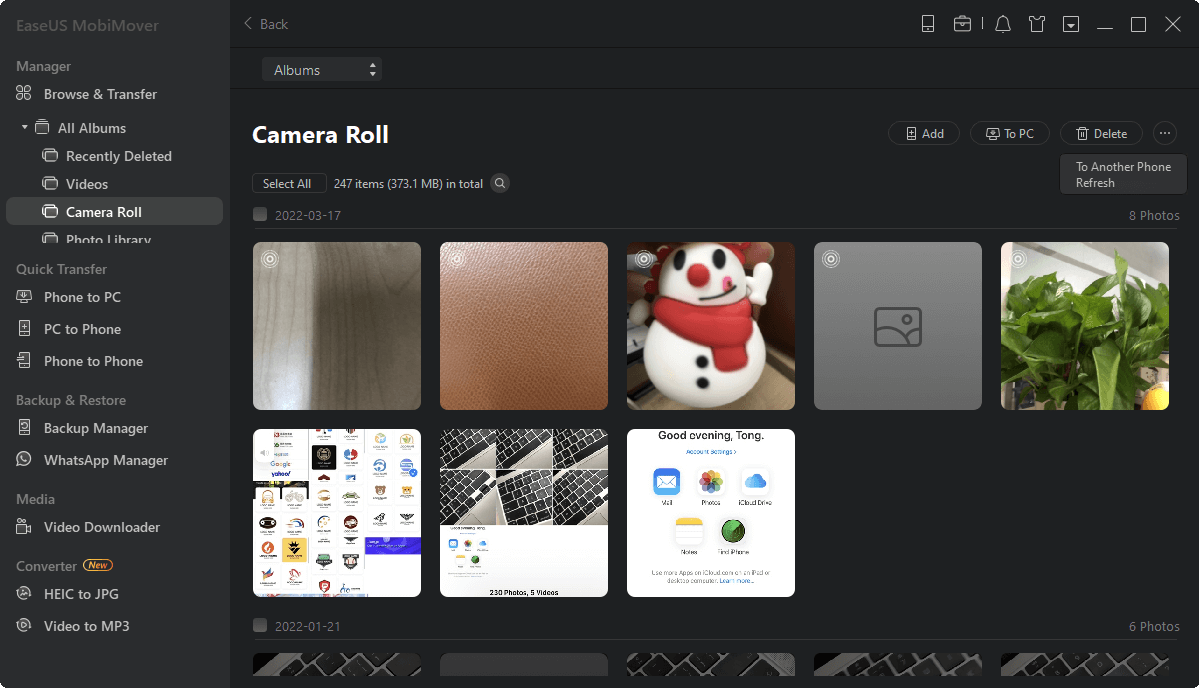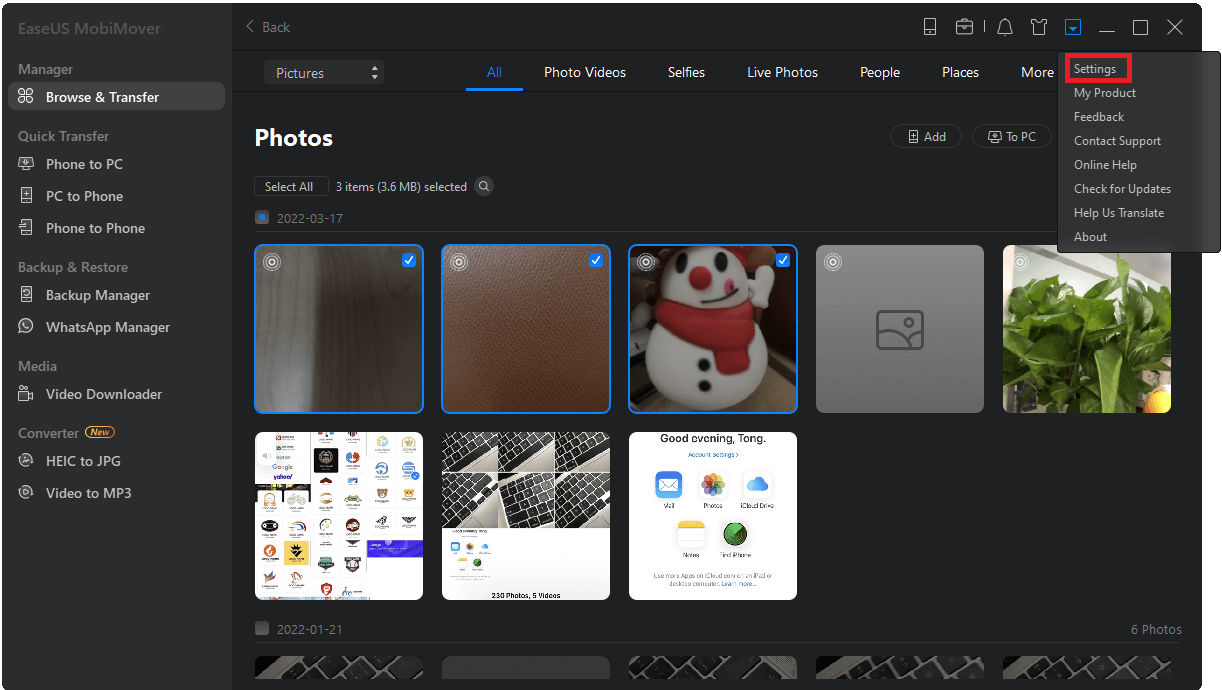Zusammenfassung:
Planen Sie, auf ein neues Telefon umzusteigen, machen sich aber Sorgen wegen der TikTok-Entwürfe auf dem alten? In diesem Artikel finden Sie verschiedene Möglichkeiten, TikTok-Entwürfe ohne Qualitätsverlust auf ein anderes Telefon oder iPhone zu übertragen.
- Hauptinhalt:
- Schritt-für-Schritt-Anleitung zum Übertragen von TikTok-Entwürfen auf ein anderes Telefon
- Aktion 1. Suchen Sie Ihre TikTok-Entwürfe
- Aktion 2. Dafts auswählen und in der Kamerarolle speichern
- Aktion 3. Entwürfe auf ein anderes Telefon/iPhone übertragen
- Bonus: So sichern Sie TikTok-Entwürfe auf dem PC und bewahren sie sicher auf
- Fazit: Übertragen Sie TikTok-Entwürfe sofort auf ein neues Telefon!
- Häufig gestellte Fragen zum Übertragen von TikTok-Entwürfen auf ein anderes Telefon
Wenn Sie Ihr Telefon wechseln, werden nicht alle TikTok-Entwürfe automatisch auf das neue Android-Telefon/iPhone übertragen. Sobald Sie die TikTok-App von Ihrem Telefon entfernen, verschwinden außerdem auch die Entwürfe. Wie kann man dann TikTok-Entwürfe auf ein anderes Telefon oder iPhone übertragen, wenn man ein neues Telefon hat? Mach dir keine Sorge! In diesem Artikel erfahren Sie, wie Sie TikTok-Videoentwürfe am besten ohne Qualitätsverlust auf ein anderes Mobiltelefon übertragen können.
Schritt-für-Schritt-Anleitung zum Übertragen von TikTok-Entwürfen auf ein anderes Telefon
Im Folgenden wird in dieser Anleitung der gesamte Übertragungsprozess in jeden kleinen Aktionsteil unterteilt, sodass Sie die detaillierten Schritte zum Übertragen des Videoentwurfs auf ein anderes Android- oder iOS-Gerät befolgen können. Da Sie TikTok verwenden, stellen Sie eine stabile Internetverbindung und ausreichend Speicherplatz auf dem Ziel-Android-Telefon oder iPhone sicher, um die TikTok-Entwürfe zu speichern.
Aktion 1. Suchen Sie Ihre TikTok-Entwürfe
Als Erstes müssen Sie wissen, wie Sie die Entwürfe in Ihrer TikTok-App finden. Dazu sollten Sie Ihre TikTok-Anwendung auf Ihrem iPhone oder Android öffnen:
Schritt 1. Melden Sie sich mit Ihrem TikTok-Konto an und tippen Sie unten auf „Ich“, um zum Profil zu gelangen.
Schritt 2. Anschließend können Sie die Entwürfe neben Ihren geposteten TikTok-Videos sehen.
Schritt 3. Tippen Sie auf Entwürfe: X und die gesamte Liste der TikTok-Entwürfe wird angezeigt.
![Finden Sie Tiktok-Entwürfe]()
Aktion 2. Dafts auswählen und in der Kamerarolle speichern
Mit den obigen Anweisungen können Sie alle Ihre TikTok-Entwürfe auf Ihrem iPhone anzeigen. Wählen Sie Ihren bevorzugten Entwurf aus, den Sie übertragen möchten, und tippen Sie darauf. Das Speichern der TikTok-Entwürfe auf Ihrem Telefon ist jedoch auf Android und iOS unterschiedlich. Befolgen Sie die Anweisungen und erfahren Sie, wie Sie TikTok-Entwürfe auf Ihr Gerät herunterladen.
Auf iPhone/iPad:
Schritt 1. Wählen Sie den Videoentwurf aus, den Sie auf ein anderes Telefon übertragen möchten, und tippen Sie darauf.
Schritt 2: Tippen Sie auf der Videoseite auf Weiter. Anschließend werden Sie gebeten, diesen Entwurf zu veröffentlichen. Sie können die Einstellungen für „Wer kann dieses Video ansehen“ auf „Nur ich“ festlegen. Daher kann es niemand sonst sehen.
Schritt 3. Tippen Sie auf derselben Seite unter „Wer kann sich dieses Video ansehen“ auf „Weitere Optionen“. Aktivieren Sie die Option „Auf Gerät speichern“. Anschließend wird eine Kopie Ihres Entwurfs auf Ihrem iPhone oder iPad gespeichert, die Sie in „Kamerarolle“ aufrufen können.
![Speichern Sie Tiktok-Entwürfe auf iphnoe]()
Schritt 4. Zurück zur Post-Seite tippen Sie auf „Posten“, um Ihr Video zu veröffentlichen.
![Tiktok-Entwürfe auf dem iPhone posten]()
Auf Android:
Im Gegensatz zum iPhone können Sie Ihre Entwürfe direkt auf Ihrem Telefon speichern, ohne sie zu veröffentlichen.
Schritt 1. Nachdem Sie auf der Seite „Profil/Ich“ auf „Entwurf“ getippt haben, wählen Sie das Video aus, das Sie auf ein anderes oder ein neues Telefon übertragen möchten.
Schritt 2: Wenn das Video abgespielt wird, tippen Sie oben rechts auf Speichern.
Schritt 3. Anschließend können Sie auf Ihre TikTok-Entwürfe zugreifen, indem Sie die Standard-Galerie-App starten.
![Speichern Sie Tiktok-Entwürfe auf Android]()
Aktion 3. Entwürfe auf ein anderes Telefon/iPhone übertragen
Nachdem Sie die obigen Anweisungen befolgt haben, können Sie Ihre TikTok-Entwürfe auf Ihrem Android-Telefon, iPhone oder iPad anzeigen. Anschließend können Sie sie auf Ihr neues Telefon übertragen. Für die einfachste und schnellste Methode zum Senden von Videos von iPhone zu iPhone ohne Qualitätsverlust, egal ob zwischen Android und iOS oder Android und Android oder iOS und iOS, wird EaseUS MobiMover empfohlen.
Hauptmerkmale von EaseUS MobiMover:
Sehen wir uns an, wie man TikTok-Entwürfe auf einmal auf ein anderes iPhone/Android überträgt:
Schritt 1. Starten Sie EaseUS MobiMover und verbinden Sie Ihre Telefone (unabhängig davon, ob sie mit iOS oder Android laufen) über kompatible USB-Kabel mit dem Computer.
![Geräte an den Computer anschließen]()
Schritt 2. Wechseln Sie die Position des Ziel- und Quelltelefons an die richtige Stelle und klicken Sie auf Weiter. Anschließend können Sie verschiedene Dateitypen anzeigen, z. B. Fotos, Musik, Videos, Kontakte usw.
![Wählen Sie den zu übertragenden Typ aus]()
Schritt 3. Wählen Sie „Fotos“ (da alle Ihre Entwürfe in Ihrer Fotos-App gespeichert werden) und klicken Sie auf „Alle Entwürfe auf einmal übertragen“. Wenn Sie TikTok-Entwürfe selektiv übertragen möchten, können Sie auf der Seite „Durchsuchen und Übertragen“ die zu übertragenden Entwürfe auswählen.
![Übertragung abgeschlossen]()
Bonus: So sichern Sie TikTok-Entwürfe auf dem PC und bewahren sie sicher auf
Wenn Sie TikTok-Entwürfe auf Ihrem Telefon sehen, informiert Sie die App darüber, dass alle Entwürfe gelöscht werden, wenn Sie die App von Ihrem Gerät entfernen. Eine Möglichkeit, Ihre TikTok-Entwürfe sicher aufzubewahren, besteht darin, sie auf Ihrem Computer oder einer externen Festplatte zu sichern. Wie es geht? Nachdem Sie Ihre TikTok-Entwürfe in den internen Speicher Ihres iPhones heruntergeladen haben, was bedeutet, dass Sie Ihre Entwürfe in der Kamerarolle ansehen können, können Sie EaseUS MobiMover verwenden, um alle Ihre TikTok-Entwürfe auf Ihrem Computer zu sichern. Diese Methode gilt für Live-Fotos, Fotos und Videos in Ihrer Fotos-App.
Schritt 1 . Verbinden Sie Ihre iPhones mit Ihrem Computer. Führen Sie EaseUS MobiMover aus und gehen Sie dann zu > „Bilder“ > „Fotos“ oder „Alben“.
Schritt 2 . Wenn Sie „Fotos“ wählen, können Sie auf das Bild doppelklicken, um es anzuzeigen. Wenn Sie „Alben“ wählen, doppelklicken Sie auf das Album, um alle darin enthaltenen Elemente anzuzeigen.
Schritt 3 . Um Fotos vom iPhone auf den Computer zu übertragen, wählen Sie die Bilder aus, die Sie übertragen möchten, und klicken Sie auf die Option „Auf PC übertragen“. Die Fotos werden standardmäßig auf dem Desktop gespeichert. Wenn Sie den Speicherort ändern möchten, klicken Sie auf „Mehr“ > „Einstellungen“, um den Speicherpfad entsprechend Ihren Anforderungen festzulegen.
Verwandter Artikel:
Fazit: Übertragen Sie TikTok-Entwürfe sofort auf ein neues Telefon!
Wenn Sie der obigen Schritt-für-Schritt-Anleitung folgen, wissen Sie jetzt , wie Sie TikTok-Entwürfe auf ein anderes Telefon übertragen :
- Zuerst müssen Sie Ihre Videoentwürfe auf Ihrem Mobilgerät suchen und denjenigen auswählen, den Sie übertragen möchten.
- Anschließend müssen Sie die TikTok-Entwürfe auf Ihrem Telefon speichern. Für Android-Benutzer und iOS-Benutzer sind die Schritte zum Herunterladen von TikTok-Entwürfen in den internen Speicher unterschiedlich. Für Android können Sie den Entwurf direkt in der TikTok-App speichern, während iOS-Benutzer den Entwurf veröffentlichen müssen, bevor sie das Video speichern können.
- Der letzte Schritt besteht darin, den TikTok-Entwurf auf ein anderes Telefon zu übertragen. Sie können EaseUS MobiMover verwenden, ein professionelles Datenübertragungstool, das Videos ohne Qualitätsverlust übertragen kann. Oder Sie können E-Mail, AirDrop und Bluetooth verwenden, um Dateien zwischen Telefonen zu übertragen.
Teilen Sie diesen Beitrag mit mehr bedürftigen Freunden auf Social-Media-Plattformen! ^-^
Häufig gestellte Fragen zum Übertragen von TikTok-Entwürfen auf ein anderes Telefon
1. Kann ich ein TikTok-Konto auf zwei Geräten verwenden?
Ja, Sie können dasselbe TikTok-Konto auf mehreren Geräten verwenden, aber Sie können das Konto nicht auf zwei oder mehr Geräten gleichzeitig verwenden. Ein einzelnes TikTok-Konto kann jeweils nur auf einem Gerät angemeldet sein.
2. Warum werden meine TikTok-Entwürfe nicht auf meinem neuen Telefon angezeigt?
Wenn Sie die App nicht von Ihrem Telefon entfernt haben, werden Ihre Entwürfe nicht gelöscht. Stellen Sie sicher, dass Sie sich mit demselben Konto angemeldet haben, mit dem Sie die TikTok-Entwürfe erstellt haben. Wenn Sie Ihre Entwürfe immer noch nicht sehen können, versuchen Sie, den Cache und die Daten zu leeren, um sicherzustellen, dass Sie genügend Platz für Entwürfe haben.